Handigste manieren om MP3 naar M4R te converteren voor Apple-apparaten
Heb je er ooit aan gedacht om van je favoriete muziek je ringtone op je iPhone te maken? Zou dat überhaupt mogelijk zijn? Absoluut, dat is het. U hoeft alleen het bestand te converteren om dit te doen. Waarom moeten we het eerst converteren? Omdat we het als beltoon kunnen instellen? Vooral omdat om een specifiek bestand als beltoon voor een nummer in te stellen, dit in M4R-indeling moet zijn. Dat gezegd hebbende, moet je de beste MP3 naar M4R iTunes-converter vinden die voor jou werkt. Dit artikel biedt verschillende methoden voor het converteren van uw MP3-bestand, meer nog batch converteer MP3 naar M4R door onderstaande inhoud door te lezen.
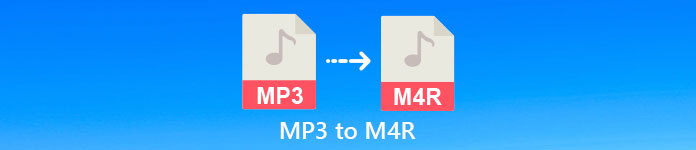
Deel 1. De meest haalbare manier om MP3 naar M4R te converteren
Video Converter Ultimate is verreweg de meest overtuigende tool die u kunt gebruiken om MP3 naar M4R te converteren. Niet alleen een enkel bestand, maar het kan ook batchgewijs converteren van MP3 naar MP4. Het is een converter die HD-video's en verliesloze audio kan produceren. In feite is het ideaal en aanbevolen om het bestand te converteren zonder de oorspronkelijke kwaliteit te verliezen. De snelheid is 30x sneller dan de normale converter die er is. En als je een afspeellijst converteert om op je telefoon op te slaan, kan deze tool zeker het werk voor je doen. Moeiteloos en geen zweet. Ondertussen zijn hier enkele van de andere functies waarvan u ook kunt genieten, afgezien van het converteren van audio. Ook is hieronder een stapsgewijze handleiding geschreven ter referentie als u besluit deze te gebruiken.
◆ Metagegevens bewerken.
◆ Supersnelle GPU-versnelling.
◆ Realtime technische ondersteuning.
◆ Het comprimeren van video wordt ondersteund.
Stap 1. Download de app door op de onderstaande downloadknop te klikken om deze te gebruiken. Nadat de app is gedownload op uw Windows of Mac, start u deze.
Gratis downloadVoor Windows 7 of hogerVeilige download
Gratis downloadVoor MacOS 10.7 of hogerVeilige download
Stap 2. Vanuit de hoofdinterface van de tool ziet u twee opties om het bestand te uploaden. Of je klikt op de Plusteken pictogram vanuit het midden of klik op het Bestanden toevoegen knop vanaf de linkerbovenhoek. Kies het doelbestand en upload het.
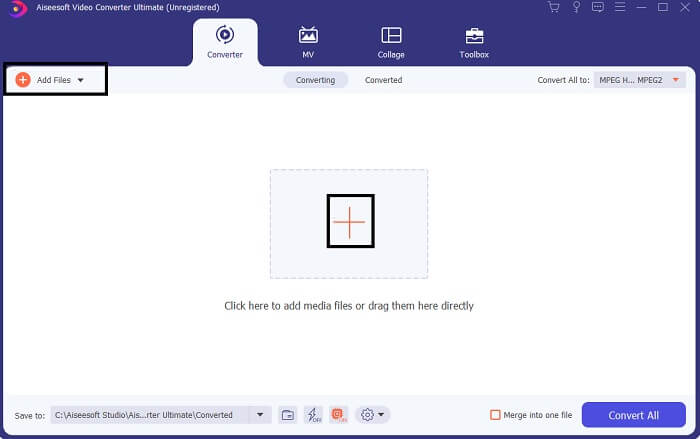
Stap 3. Om de gewenste uitvoer te krijgen, wijzigt u het formaat door op het vervolgkeuzemenu rechtsboven in de interface te klikken.
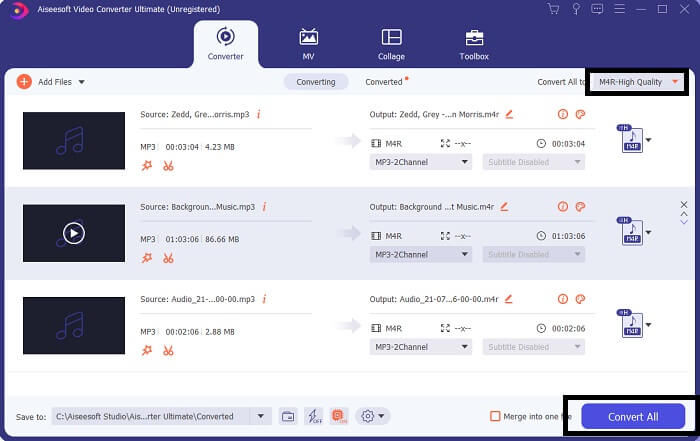
Stap 4. Klik ten slotte op het Alles omzetten knop rechtsonder in de hoofdinterface. Wacht vervolgens tot het bestand is geconverteerd.
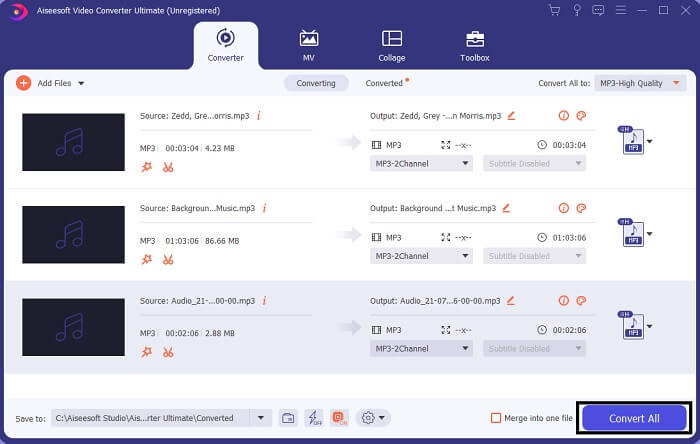
Stap 5. Open ten slotte de map waarin de audio-uitvoer is opgeslagen en breng deze over naar uw iPhone. U kunt hiervoor een overdrachtstool of app gebruiken. U kunt aanbevelingen vinden via internet. Je hoeft alleen maar te zoeken en het proces om het als beltoon van je iPhone te maken.
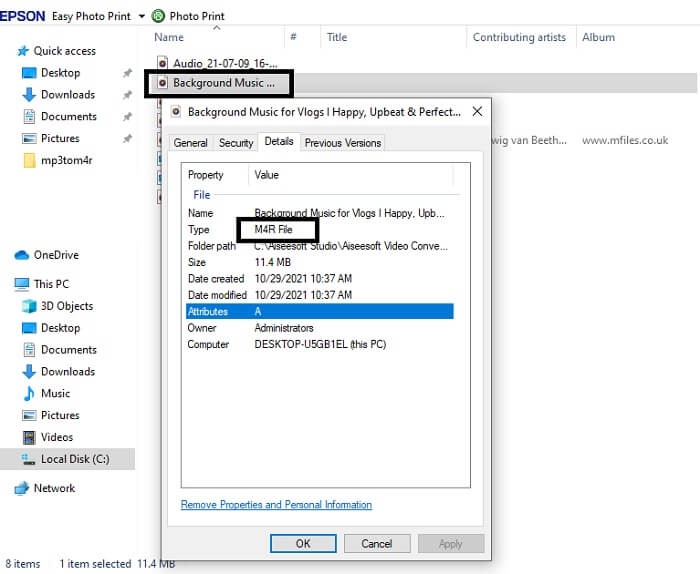
Deel 2. Enkele van de beste tools om MP3 naar M4R online te converteren
FVC gratis online audio-omzetter
Een premium tool om te converteren is goed, maar er gaat niets boven een praktische tool. Gezien uw behoefte heeft FVC een gratis versie van de tool gemaakt. FVC gratis audio-omzetter is uw gratis toegangstool altijd en overal. Alles wat je nodig hebt is een werkend internet en een ondersteunde browser. Deze MP3 naar M4R iPhone-beltoonconverter is in staat om verliesvrije audio van hoge kwaliteit te produceren. De output is bevredigend en zonder dat je er geld aan hoeft uit te geven. Wacht, er is meer, wist je dat dit ook batchconversie kan doen? Ja, dat kan! Ook hier zijn enkele opvallende kenmerken die u ook krijgt als u het gebruikt. Aan de andere kant is er ook een handleiding geschreven voor uw gemak.
◆ Het geconverteerde bestand heeft een vergelijkbare kwaliteit als het origineel.
◆ 100% gratis en veilig in gebruik.
◆ Geen limiet in grootte bij conversie.
◆ Batchconversie wordt ondersteund.
Stap 1. Om toegang te krijgen tot de tool, gaat u naar de officiële website van de FVC gratis audio-omzetter.
Stap 2. Klik vanaf daar op Voeg bestanden toe om te converteren. Voor een eerste gebruiker moet u toegang verlenen door te klikken Open FVC Launcher. Vervolgens verschijnt er een venster op uw scherm waarin u het bestand kunt vinden dat u wilt converteren.
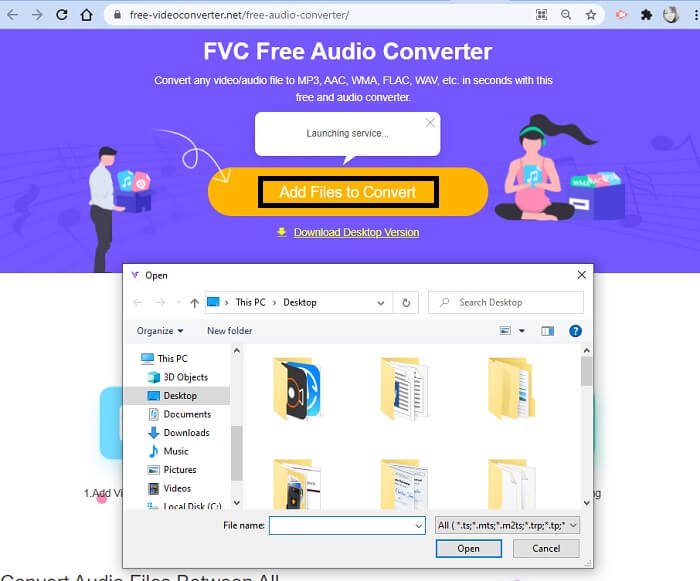
Stap 3. Na het uploaden van het bestand, ziet u nog een pop-upvenster. Wijzig onderaan het bestandsformaat van het uitvoerbestand door aan te vinken M4R.
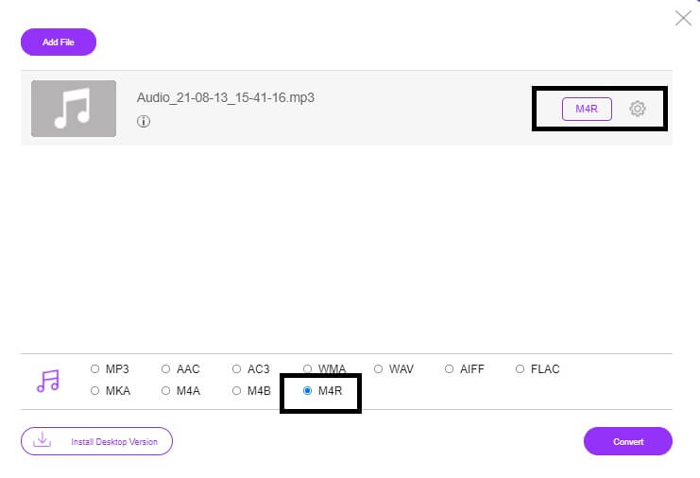
Stap 4. Klik dan op de Converteren knop om de conversie te starten.
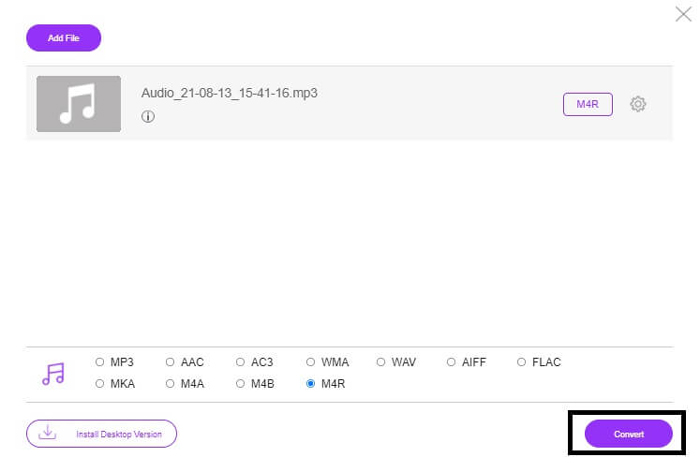
Stap 5. Selecteer ten slotte een map waar u het bestand kunt opslaan en het bestand wordt automatisch opgeslagen. Breng het vervolgens over naar uw iPhone. Weet dat je batch-conversie kunt doen, dus beperk jezelf niet.
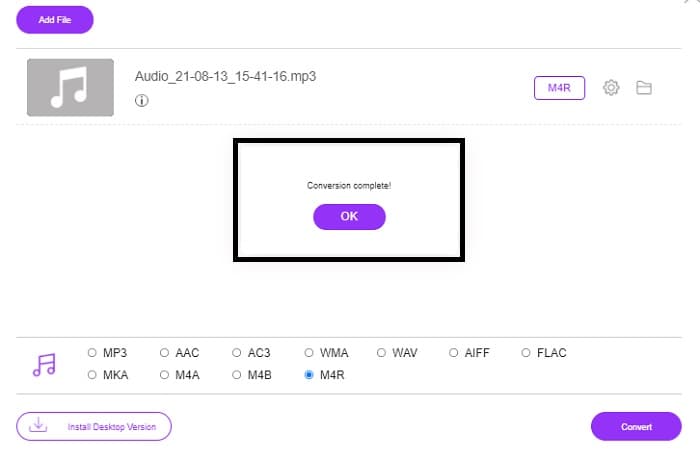
Verwant:
M4ROOnline door bestandsconvertor
Simpel maar betrouwbaar, zo omschrijven de gebruikers deze online tool. Standaard is deze speciaal gemaakt om Mp3 naar M4R te converteren. Zoals de naam al aangeeft, is dit waarvoor deze tool is gemaakt. Het werkt vanuit verschillende webbrowsers, dus u hoeft het niet te downloaden of te kopen. Als u de website bezoekt, zult u de eenvoud van de toolinterface opmerken. Het is heel eenvoudig waar je gewoon op hoeft te klikken Bladeren knop om het upload- en conversieproces te starten. Als je het wilt proberen, is het aan te raden om de officiële website te bezoeken en het te ervaren. Daarom is deze tool een goed alternatief. U kunt ook de onderstaande stapsgewijze instructies bekijken om het proces van het gebruik van de tool te leren kennen.
Stap 1. Het eerste dat u moet doen, is naar de officiële pagina M4R Online gaan en vervolgens op klikken Bladeren.
Stap 2. Kies het bestand uit uw map en klik op het Upload bestand knop.
Stap 3. Zodra u het voltooide bericht ziet, klikt u op het bestand om het te downloaden.
Online-convert.com
Dit is een tool die al geruime tijd service biedt. Het is veilig om te zeggen dat velen deze online tool erg nuttig vonden voor hun conversiebehoeften. Of anders zal het tot op dit moment niet bestaan als het niet nuttig is gebleken. Als u de startpagina van de site bezoekt, ziet u alle tools die u kunt gebruiken. Van Audio-omzetter, video-omzetter, beeldomzetter, documentomzetter, Ebook-omzetter allemaal samen vanaf de startpagina. Door ze te compileren, wordt het voor de gebruiker gemakkelijker om de benodigde tools te vinden die hij/zij nodig heeft. Het verdient dan ook om aan deze lijst van te worden toegevoegd MP3 naar M4R iTunes-converters. Aan de andere kant, hier is hoe u de tool kunt gebruiken voor uw referentie.
Stap 1. Bezoek de officiële site van de tool en kies Audio-omzetter.
Stap 2. Klik op de druppel Laten vallen en kies het uitvoerformaat en klik vervolgens op GO.
Stap 3. Er verschijnt dan een nieuw venster. Klik vanaf daar op de Kies documenten knop en upload het bestand. Klik op om het conversieproces te starten Start de conversie. Zodra het bestand klaar is, wordt het automatisch gedownload op uw pc.
Deel 3. Veelgestelde vragen over het converteren van MP3 naar M4R
Wat is M4R?
Het is een bestandsextensie die speciaal door Apple is gemaakt en strikt wordt gebruikt als beltoon voor iPhone en andere Apple-apparaten. Dit is net zo goed als M4A en MP4 als het om kwaliteit gaat.
Is er naast iTunes een MP3 naar M4R-converter?
Zeker, die zijn er. U kunt kiezen uit de bovenstaande tools of overwegen om Windows Media Player te gebruiken door te rippen. Als u niet alle processen wilt doorlopen, kunt u gewoon de gratis tools gebruiken die online beschikbaar zijn. Ze converteren de audio direct naar het gewenste formaat in plaats van het langdurige proces van rippen te doorlopen.
Waarom moet ik mijn bestand converteren van MP3 naar M4R om het als ringtone te gebruiken?
Het is een must. Om te worden beschouwd als een bestand als beltoon, moet het bestand standaard de M4R-indeling hebben om te worden afgespeeld als uw beltoon.
Gevolgtrekking
Met dat alles kunt u zeker vertrouwen op de hierboven genoemde tools. U hoeft alleen maar te openen welke tool voor u nuttig kan zijn, afhankelijk van uw behoeften. Als u een student en gewone burger bent die MP3 naar M4R op Mac gratis wil converteren en wilt converteren of welk apparaat u ook gebruikt, kunt u de gratis tools raadplegen. Voor professioneel gebruik is het aan te raden om de Video Converter Ultimate te gebruiken. U kunt altijd teruggaan naar deze pagina als u meer wilt weten over meer tools om te converteren.



 Video Converter Ultimate
Video Converter Ultimate Scherm opnemer
Scherm opnemer







